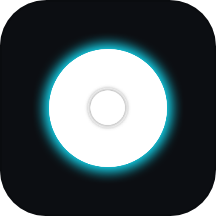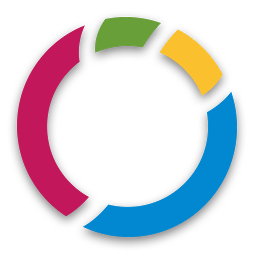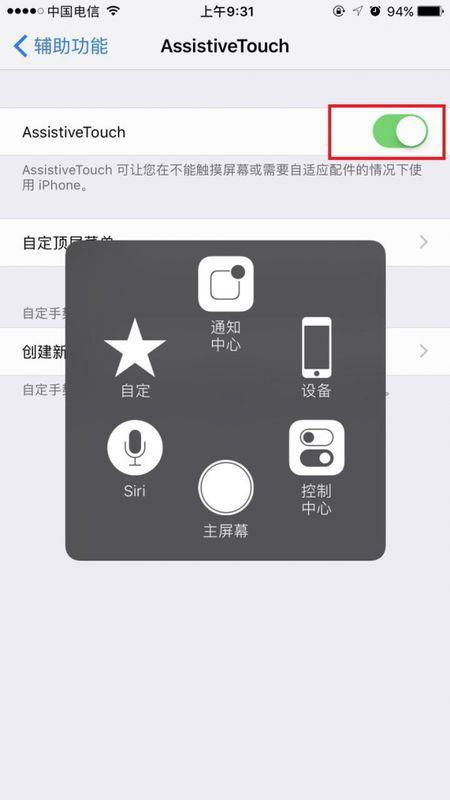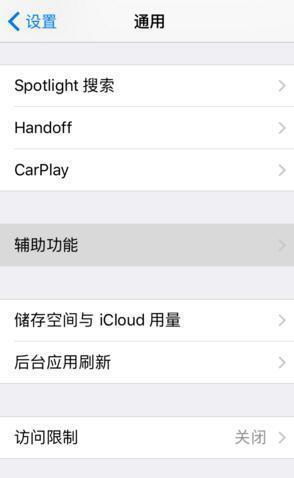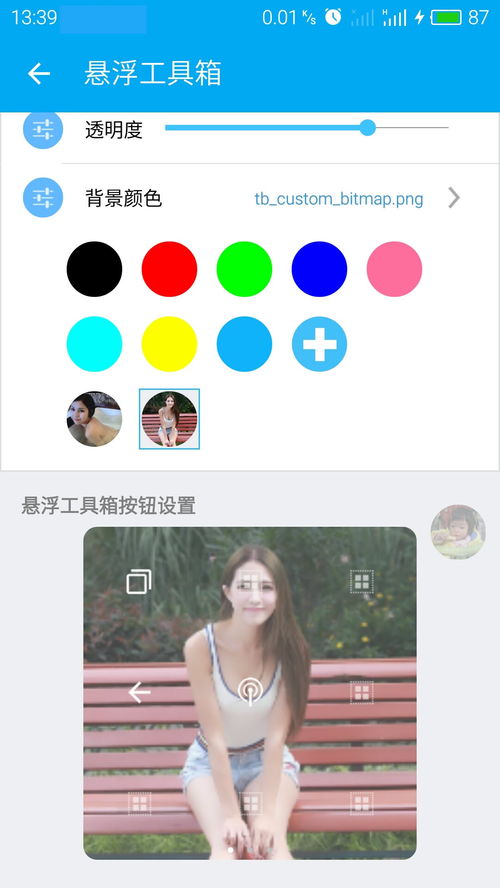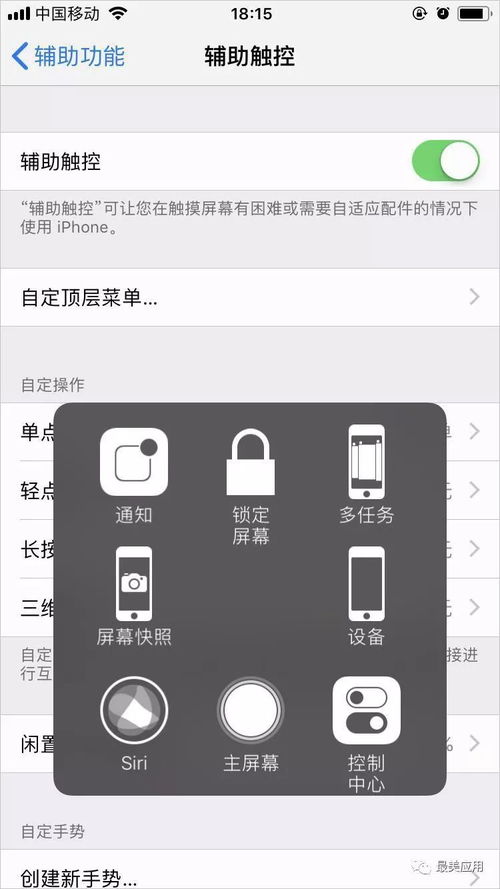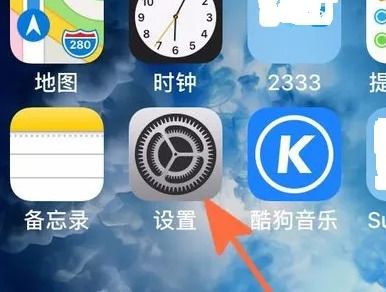如何为苹果手机设置悬浮球功能?
在苹果手机上,悬浮球(也被称为“AssistiveTouch”)是一个非常实用的功能,它不仅能够提升用户操作的便捷性,还能让手机的使用更加高效。无论你是单手操作还是寻求更快速的访问方式,悬浮球都能为你提供帮助。接下来,我们将详细介绍如何在苹果手机上设置和使用悬浮球,以及如何通过自定义来充分发挥其功能。

一、开启悬浮球
首先,我们需要进入手机的设置来开启悬浮球功能。以下是具体步骤:
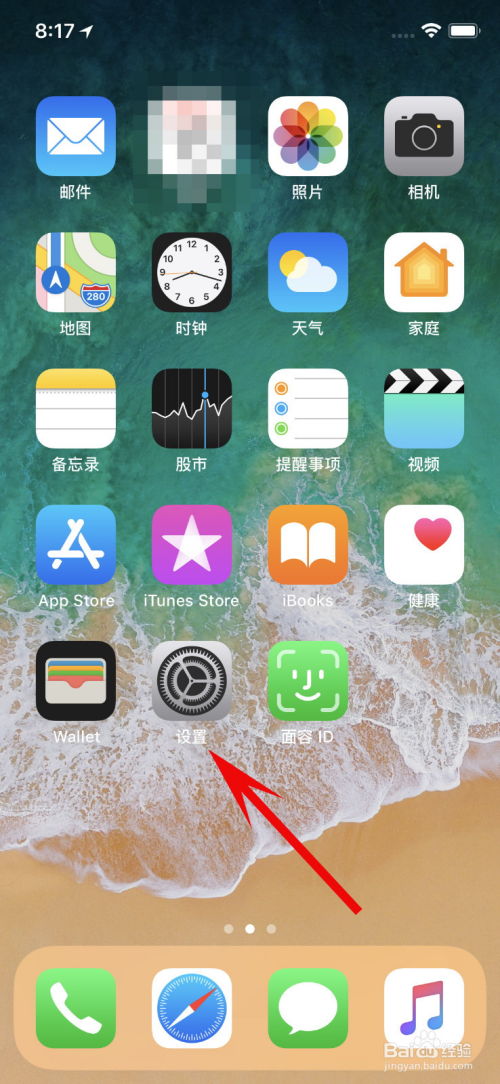
1. 打开“设置”应用:在iPhone的主屏幕上找到并点击“设置”应用程序图标。
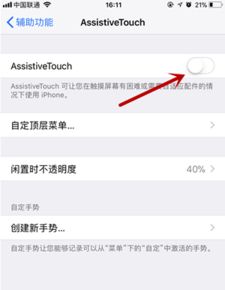
2. 进入“辅助功能”:在“设置”中,向下滑动屏幕,找到并点击“辅助功能”选项。
3. 找到“触控”:在“辅助功能”页面中,找到并点击“触控”选项。
4. 开启“辅助触控”:在“触控”页面中,找到“辅助触控”选项,点击进入。然后,打开“辅助触控”的开关按钮。此时,你会在手机屏幕上看到一个小的悬浮球。
二、自定义悬浮球
悬浮球不仅是一个简单的圆点,它还能通过自定义来添加许多快捷操作。以下是自定义悬浮球的详细步骤:
1. 定制顶级菜单:
进入“辅助触控”页面后,找到并点击“自定顶层菜单”选项。
在这里,你可以添加或移除悬浮球顶部菜单中的功能。例如,你可以选择添加“Home”(主屏幕)、“Screenshot”(截屏)、“Control Center”(控制中心)等操作。
点击每个菜单项旁边的“-”或“+”来添加或移除功能,然后调整它们的顺序。
2. 添加更多功能:
除了顶级菜单外,你还可以为悬浮球添加更多的功能。在“辅助触控”页面中,找到并点击“自定操作”选项。
在这里,你可以设置“单点”、“轻点两下”和“长按”三种操作方式对应的快捷功能。例如,你可以将单点设置为“截屏”,将轻点两下设置为“静音”,将长按设置为“锁定屏幕”。
3. 调整悬浮球属性:
在“辅助触控”页面中,你还可以找到“闲置时不透明度”选项,通过调整这个选项来改变悬浮球在不使用时的透明度。
此外,你还可以选择是否显示悬浮球、调整悬浮球的大小,以及自定义悬浮球的位置。
三、使用悬浮球
一旦悬浮球设置好,你就可以开始使用它了。以下是一些常见的使用场景和操作方法:
1. 快速访问功能:
单击悬浮球:打开顶级菜单,显示你定制的操作列表。
从顶级菜单中选择你想要执行的操作,如返回主屏幕、调整音量、截屏等。
2. 移动悬浮球:
按住悬浮球并拖动它,你可以将悬浮球移动到屏幕上的任何位置。这样,你可以根据当前的使用场景和个人喜好来定位悬浮球。
3. 自定义快捷操作:
根据你的需求,你可以随时通过“自定顶层菜单”和“自定操作”来调整悬浮球的快捷操作。例如,如果你经常使用某个特定的应用程序,你可以将它添加到悬浮球的快捷操作中,以便快速访问。
四、关闭悬浮球
如果你不再需要使用悬浮球功能,你可以随时关闭它。以下是关闭悬浮球的步骤:
1. 打开“设置”应用:在iPhone的主屏幕上找到并点击“设置”应用程序图标。
2. 进入“辅助功能”:在“设置”中,向下滑动屏幕,找到并点击“辅助功能”选项。
3. 找到“触控”:在“辅助功能”页面中,找到并点击“触控”选项。
4. 关闭“辅助触控”:在“触控”页面中,找到“辅助触控”选项,点击关闭开关按钮。此时,悬浮球将不再显示在屏幕上。
五、注意事项
1. 设备兼容性:需要注意的是,悬浮球功能并不适用于所有iOS设备。部分较老的设备可能不支持该功能。因此,在设置之前,请确保你的设备支持悬浮球功能。
2. 3D Touch功能:如果你的设备支持3D Touch功能,你可以通过在屏幕上用力按压来触发快捷操作,而无需使用悬浮球。然而,悬浮球仍然是一个方便且实用的功能,特别是在单手操作时。
3. 透明度调整:如果你觉得悬浮球在屏幕上有点碍眼,你可以通过调整其透明度来降低其可见度。这样,你可以在不影响正常使用的情况下,随时访问悬浮球的快捷操作。
4. 自定义操作:建议根据自己的使用习惯和需求来定制悬浮球的快捷操作。这样,你可以更高效地利用悬浮球功能,提升手机的使用体验。
通过以上步骤和注意事项,你应该能够在苹果手机上轻松设置和使用悬浮球功能。悬浮球不仅能够提升你的操作效率,还能让你的手机使用更加便捷和舒适。希望这篇文章能帮助你更好地利用这一实用功能!
- 上一篇: 高德地图怎样下载离线地图?
- 下一篇: 揭秘中国象棋绝技:卧龙般的“卧槽马”杀法
-
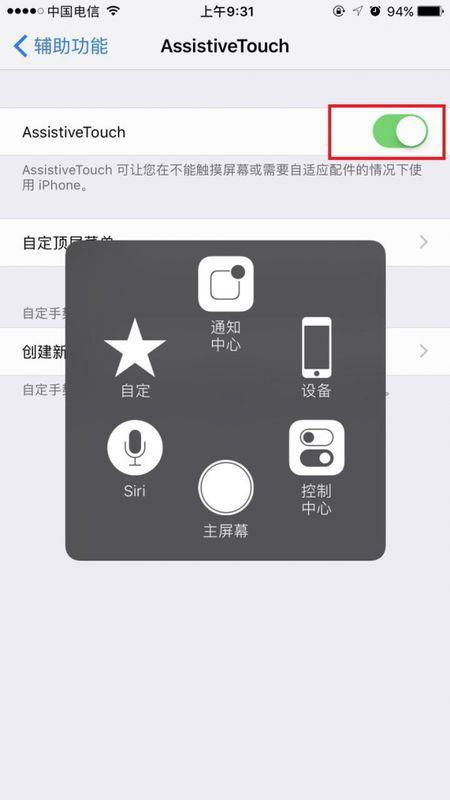 掌握技巧:轻松开启苹果手机的悬浮球功能资讯攻略01-12
掌握技巧:轻松开启苹果手机的悬浮球功能资讯攻略01-12 -
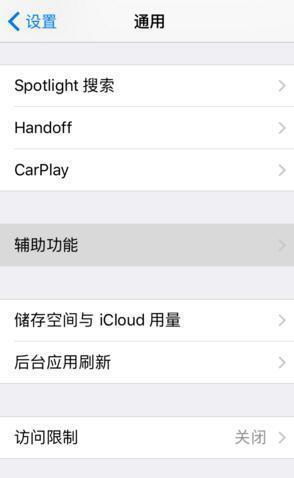 苹果手机悬浮球设置教程:轻松掌握操作技巧资讯攻略01-08
苹果手机悬浮球设置教程:轻松掌握操作技巧资讯攻略01-08 -
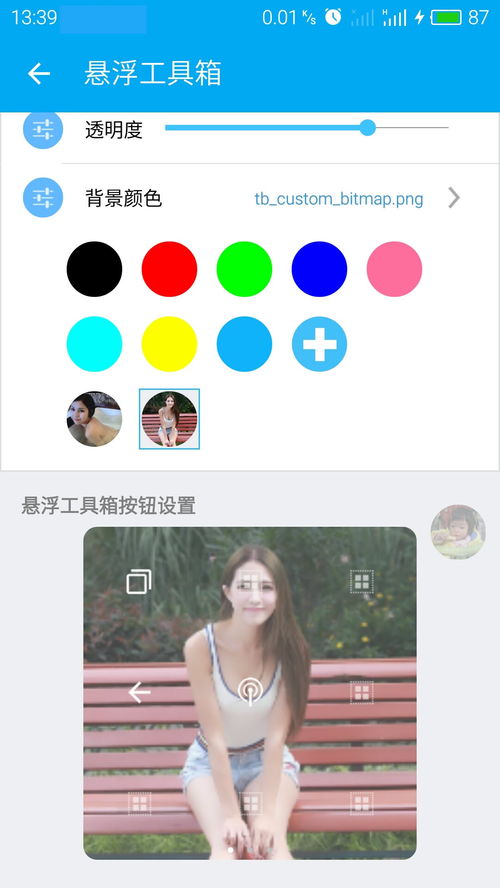 苹果手机如何轻松设置桌面悬浮球资讯攻略01-10
苹果手机如何轻松设置桌面悬浮球资讯攻略01-10 -
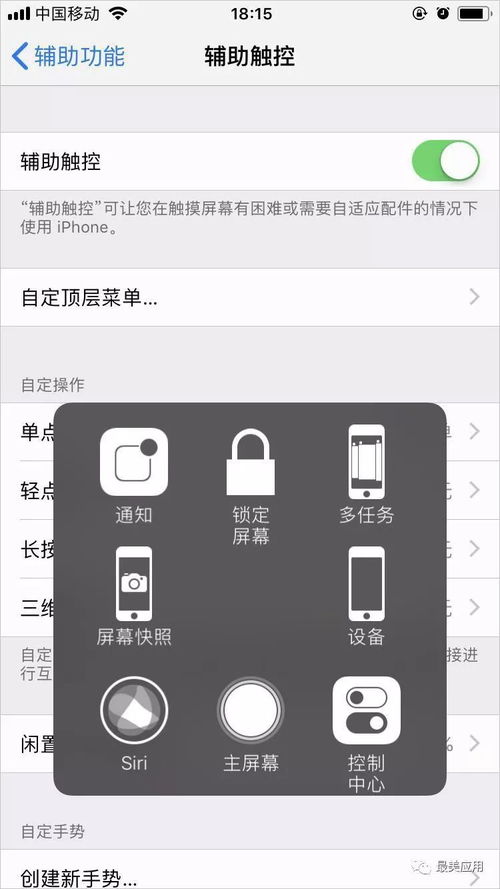 如何设置苹果手机悬浮球资讯攻略01-09
如何设置苹果手机悬浮球资讯攻略01-09 -
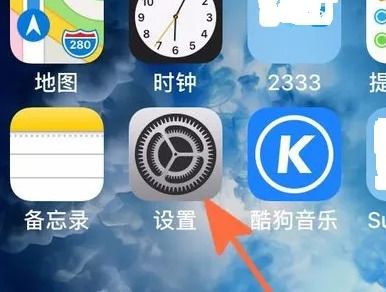 苹果手机悬浮球如何快速开启?资讯攻略01-08
苹果手机悬浮球如何快速开启?资讯攻略01-08 -
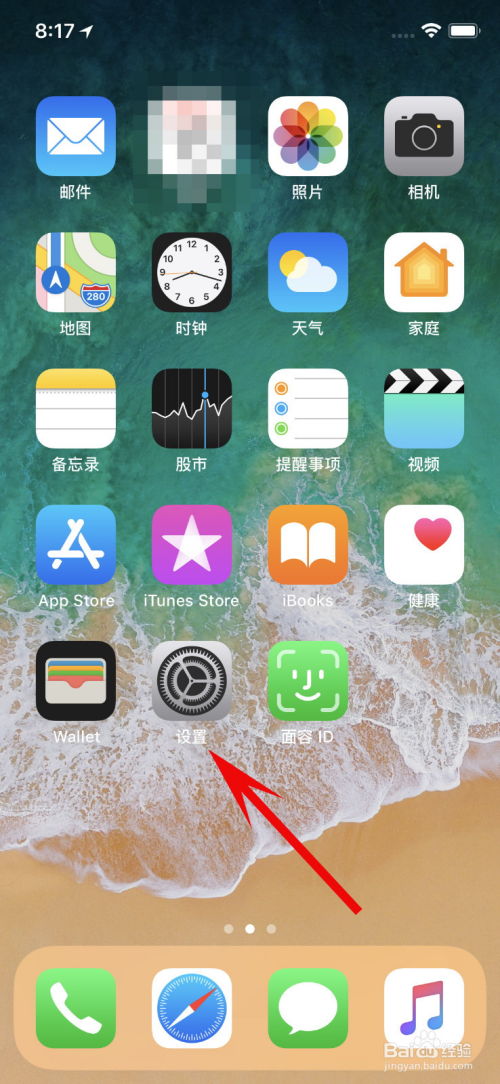 苹果手机悬浮球开启方法,你知道吗?资讯攻略01-09
苹果手机悬浮球开启方法,你知道吗?资讯攻略01-09